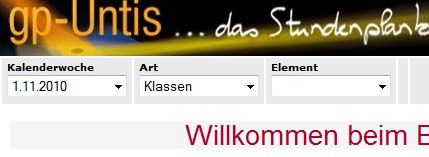Hallo Leute,
ich würde gerne im Webfront den aktuellen Stundenplan visualisieren.
Der jeweils aktuelle Plan ist im Internet zu finden. Leider funktioniert der von mir bis jetzt benutzte Weg über den wwwReader wegen erforderlicher Eingaben nicht.
Der Aufruf funktioniert etwa wie nachfolgend beschrieben. Nach Aufruf des Links muss man:
- Benutzernamen und Passwort eingeben (IE Eingabeaufforderung)
- Optional: Kalenderwoche auswählen (Pull-Down Menü), Default ist aktuelle Woche
- Optional: Art auswählen (Pull-Down Menü), Default ist Klasse (andere wären Lehrer, Räume usw.)
- Element (Klasse) auswählen (Pull-Down Menü)
dann wird der aktuelle Stundenplan (auch mit den jeweiligen aktuellen Änderungen) angezeigt
Gibt es dazu irgendwelche guten Links, wo man sehen kann, wie man so etwas von IPS aus bewerkstelligt? Ich bin (auch) da noch etwas „grün hinter den Ohren“…
Joachim


 Stecke leider nicht weit genug in dem Thema drin…
Stecke leider nicht weit genug in dem Thema drin… versuchen.
versuchen.